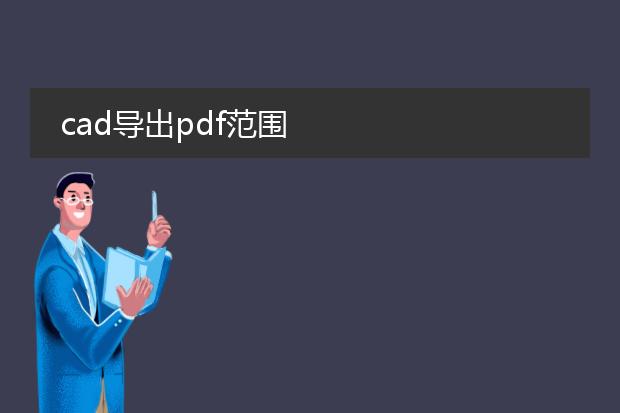2024-12-27 19:45:10

《cad导出
pdf自定义尺寸的方法》
在cad中,要将图纸导出为自定义尺寸的pdf并不复杂。首先,打开cad文件并进行布局调整。点击“打印”选项,在打印设置里找到“打印机/绘图仪”,选择用于导出pdf的虚拟打印机。
接着,在“图纸尺寸”中,会有一些预设的尺寸选项。若要自定义,可点击旁边的“特性”按钮。在弹出的对话框中,定义宽度和高度等尺寸参数,然后点击“确定”保存新的自定义尺寸。
之后,设置打印范围为“窗口”或其他合适的选项,框选要导出的图形区域。最后,在“打印”对话框中点击“确定”,选择保存路径,即可得到自定义尺寸的pdf文件,满足不同的需求。
cad导出pdf范围
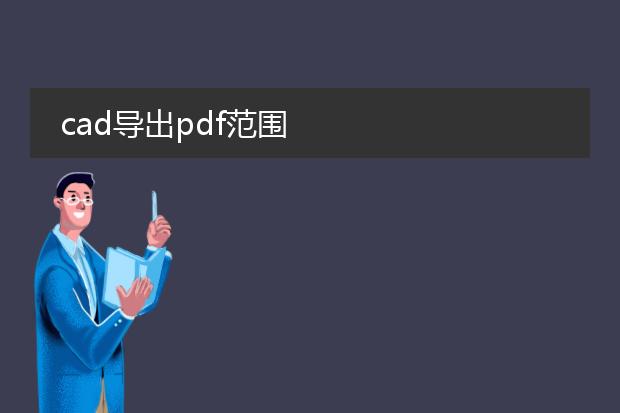
《
cad导出pdf范围的设置》
在cad软件中,准确设置导出pdf的范围至关重要。当我们准备将cad图纸导出为pdf时,有多种范围选项可供选择。
如果选择“显示范围”,那么pdf将按照当前cad界面中显示的图形部分进行导出,这对于只想导出当前屏幕可见内容非常方便。“窗口范围”则允许用户自定义一个矩形窗口,仅把窗口内的cad图形导出到pdf。还有“图形界限”,会根据cad文件中预先设定的图形界限来确定导出范围,确保整个设计的有效区域被包含。而“布局”范围的导出是基于cad中的布局设置,对于按照特定布局排版好的图纸是理想选择。合理运用这些范围设置,能满足不同的图纸导出需求,提高工作效率。
cad导出pdf格式怎么布满

《cad导出pdf格式布满页面的方法》
在cad中导出pdf时,要使图形布满页面可采用以下步骤。首先,在cad绘图界面中调整好图形的布局,确保图形的显示比例合适。然后使用“打印”命令(ctrl+p),在打印设置里选择“pdf”打印机。在打印范围选项中,选择“窗口”,然后框选需要导出的图形范围。接着在打印比例里选择“布满图纸”,这样cad会自动根据所选的pdf纸张大小调整图形比例,让图形尽可能大地布满页面。最后点击确定即可导出布满页面的pdf文件,这有助于在pdf文件中完整清晰地展示cad图形内容。

《cad图纸导出pdf控制尺寸的方法》
在cad中将图纸导出为pdf时,控制尺寸是很关键的。首先,在cad中确保绘图比例设置正确,这是基础。然后进入打印设置界面,选择pdf打印机。在打印范围里可选择窗口、图形界限等,窗口模式能精准框选想要导出的区域。
在打印比例选项中,选择“布满图纸”可让图形自适应pdf页面大小,但可能会使尺寸比例有一定变化;若要精确尺寸,可选择自定义比例,根据实际需求输入数值。同时,在打印样式表中可以对线条的粗细等显示特性进行调整,以确保导出的pdf图纸尺寸准确且图形显示效果良好。